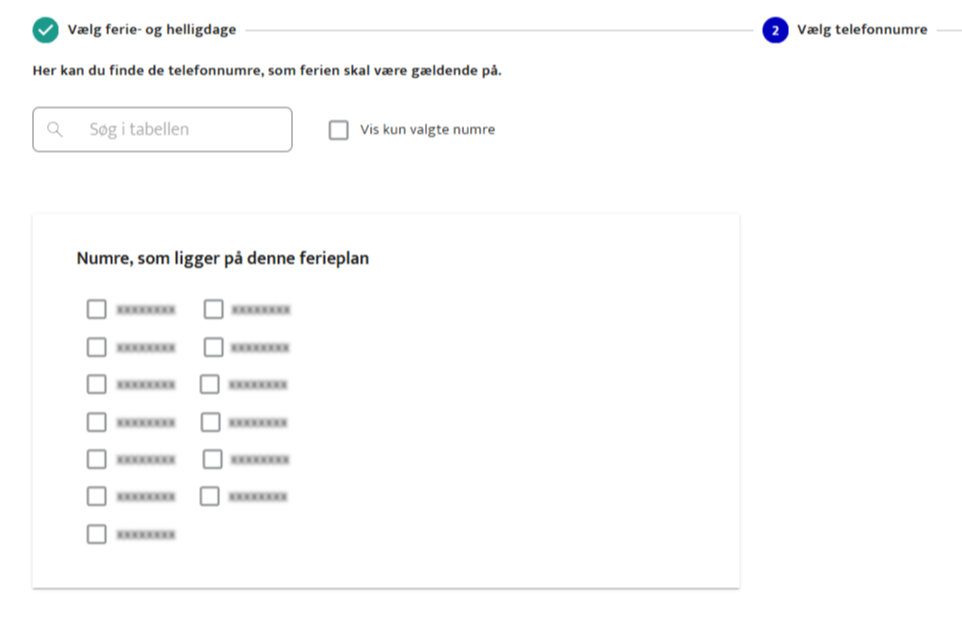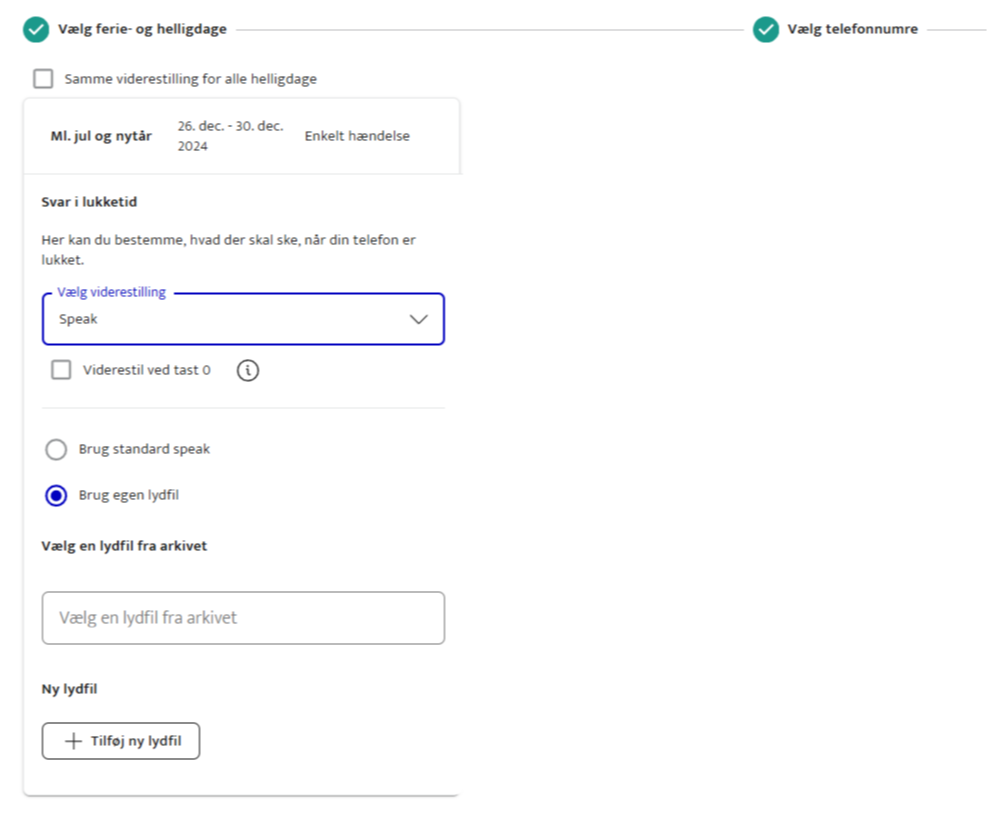Opsæt dit feriesvar
Julen nærmer sig, og det er tid til feriesvar.
Holder I lukket mellem jul og nytår, sikrer et feriesvar, at jeres kunders opkald bliver håndteret alligevel. I kan fx indtale et speak om, at I holder lukket, viderestille til en vagttelefon, eller lade kunderne indtale en besked, så I kan kontakte dem senere.
Vi er med dig fra start til slut
Med Din Guide er vores mål at hjælpe dig igennem fra start til slut. Din Guide indeholder trin-for-trin vejledninger og nyttige tips, så du kan få opsat din løsning, eller få løst en problemstilling.
Få et overblik over hvad du skal gøre
- 1
Login i Selvbetjening
For at opsætte jeres feriesvar, skal man være logget ind i vores Selvbetjening.
Er du logget ind i Selvbetjeningen? Klik på Telefoniløsning og derefter Tidsstyring i menuen til venstre.
Mangler du adgang til Selvbetjening? Læs mere her.
Opsæt ferie-og helligdage
I menuen Tidsstyring kan du opsætte og redigere dine åbningstider, undtagelser samt ferieperioder og helligdage.
Vælg fanen Ferie- og helligdage.
Klik på Opsæt ferie hvis der ikke er oprettet feriedage før eller Rediger ferie, hvis der allerede ligger nogle feriedage, som er brugt i tidligere perioder.
Du vil nu se en række helligdage, som du kan benytte til jeres feriesvar.
Sæt eventuelt flueben i de helligdage, der passer til jeres ferie og klik på Næste.
Er perioden længere end eller passer ikke med de forudsatte helligdage?Klik på Opret egne feriedage.
Opret egne feriedage: Vælg jeres ferieperiode med klokkeslæt og klik på Gem og derefter Næste.
2Eksempel på en ferieperiode
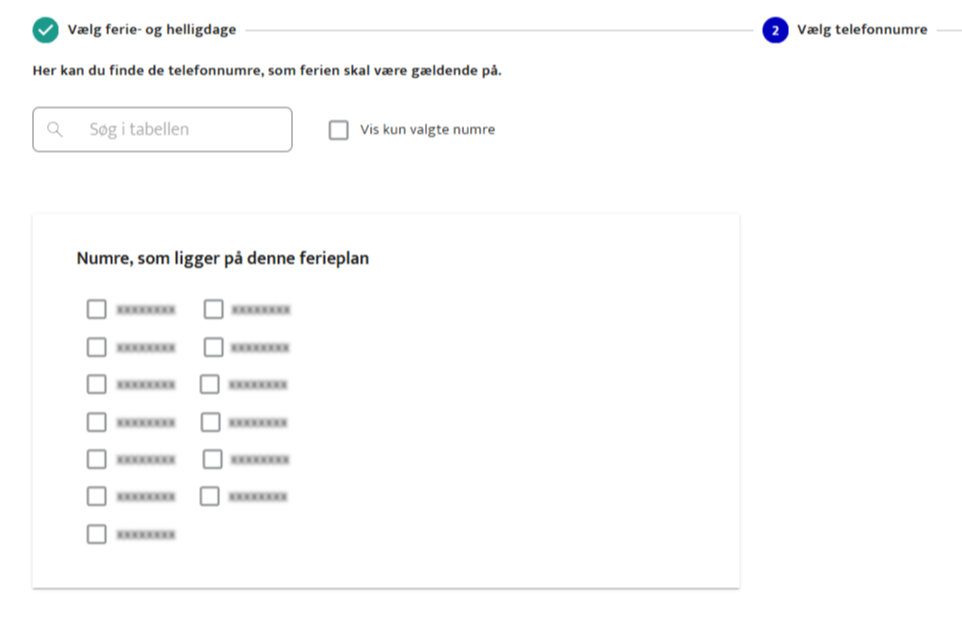 3
3Vælg nummeret det skal gælde for
Vælg det Telefonnummer, som feriesvaret skal virke på og klik på Næste.
Ferieplanen vil være gældende for alle de numre, som du vælger i oversigten. Vi arbejder på at gøre det muligt at adskille ferieplaner, for forskellige numre i samme oprettelse.
Bemærk:
Det er ikke muligt at oprette feriesvar på et lokalnummer eller på en bruger.Hvad skal der ske i perioden?
Typisk vælger man Speak i listen under "Vælg viderestilling":
Hvis du vil have din egen lydfil afspillet under lukkeperioden (Speak)
Vælg Speak
Tag stilling til, hvilken lydfil der skal bruges:
Har I allerede en lydfil?: Den kan findes under Vælg en lydfil fra arkivet.
Upload en ny lydfil: Klik på "Opret ny lydfil" og klik på Vælg fil, eller slip den i feltet for at uploade.
Optag en lydfil via computeren: Du har mulighed for at optage en ny lydfil til feriesvaret, ved at klikke på mikrofonikonet.
Efter lydfilen er tilføjet, kan du klikke på Godkend og dernæst Gem.
Eksempler på, hvad der ellers kan vælges:
Søgegruppe:
Ofte bruges en søgegruppe, hvis opkaldet skal sendes videre til et af de andre 4 moduler.Eksempel:
Fx bruges søgegruppen ofte til placeringen af tidsplaner. Det kan være jeres åbnings- og lukketider, feriesvar eller en midlertidigt lukketid. Søgegruppen sørger derfor oftest for, at opkaldet sendes korrekte videre i kaldsflowet.Menuvalg:
Et menuvalg bruges, hvis man skal have mulighed for at taste sig videre til et andet modul.Eksempel:
Fx bruges et menuvalg, hvis man har en afdeling til fx bogholderi, og en afdeling til kundeservice. På den måde, kan kunden blive behandlet mere præcist, uden at I skal omstille opkaldet internt.Callcenter:
Meld nemt agenter ind og ud, og vælg hvordan et opkald skal fordeles i callcenteret.Eksempel:
Fx bruges et callcenter, hvis flere medarbejdere (agenter) skal kunne besvare jeres opkald, hvor kunden får afspillet musik og meddelt hvilken placering de er i køen, alt imens de venter på en ledig medarbejder.Voicemail:
Ofte bruges voicemail, hvis man skal kunne efterlade en besked. I en voicemail har man også mulighed for, at lave en opsætning hvor man kan vælge “0” for at blive viderestillet.Eksempel:
Fx bruges voicemail, hvis man skal mødes af en hilsen/besked, om at det fx er udenfor åbningstiderne, hvor man så har mulighed for at efterlade en besked.Eksternt nummer:
Fungerer som en helt normalt viderestilling, hvor man kan sende opkaldet til et eksternt nummer der ikke er en del af løsningen.Bemærk:
Ved viderestilliger ud af løsningen, kan vi ikke garantere funktionaliteten og sikkerheden, da vi ikke har adgang til opkaldets adfærd så snart, at det er viderestillet ud af telefoniløsningen.Efter viderestillingen er tilføjet, kan du klikke på Opret.
Dit feriesvar er nu oprettet!
4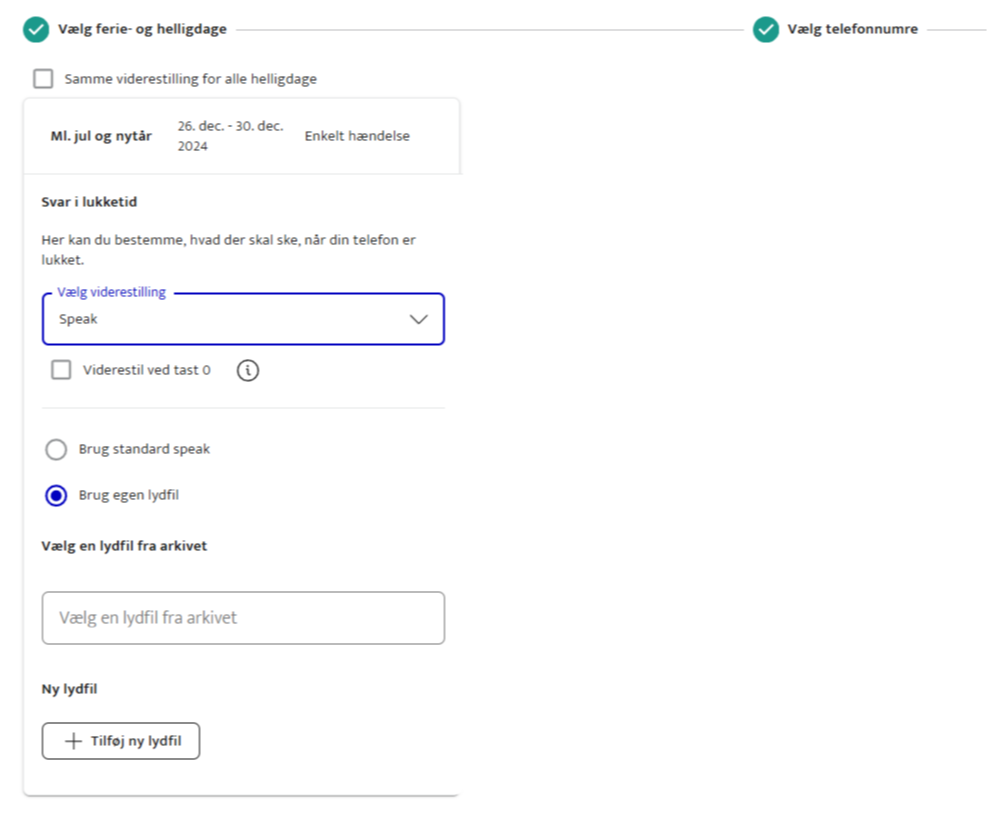
Eksempel på, hvis man vil have sin egen lydfil afspillet i perioden telefonen er lukket (Speak).
- 5
Dit feriesvar er nu klar!
Vi håber du er kommet i mål med dit feriesvar.
Har du brug for hjælp, kan du kontakte os lige her: